LINEトーク履歴が復元できないのはなぜ?原因や対処法を徹底解説!
LINEのトーク履歴が復元できず困ったことはありませんか?LINEのトーク履歴の復元に時間がかかったり、バックアップに失敗したりしていませんか。実は、トーク履歴を復元したければ、正しい方法を知る必要があります。本記事では、LINEのトーク履歴を復元できない時の対処法などを紹介します。
目次
- Part1.LINEのトーク履歴を復元できない理由は?
- Part2.【iPhone編】LINEトーク履歴が復元できないときに試したい一般方法必見
- 方法1. LINEアプリをインストールしてトーク履歴の復元を試す
- 方法2. iPhoneを再起動してLINEを再開する
- 方法3. インターネットの接続状況を確認する
- 方法4. iPhoneまたはLINEアプリを最新版にアップデートする
- 方法5. バックアップしたApple IDにログインし直す
- 方法6. iCloud Driveを一度オフにして再度オンにする
- Part3.【Androidスマホ編】LINEトーク履歴が復元できないときに試したい一般方法
- 方法1. LINEアカウントを再度登録する
- 方法2. LINEアプリまたはAndroid端末を再起動する
- 方法3. インターネットの接続状況を確認する
- 方法4. 端末またはLINEアプリを最新版にアップデートする
- Part4.【iPhone・Android】LINEトーク履歴がどうしても復元できないときの効果方法
- 結論
Part1.LINEのトーク履歴を復元できない理由は?
LINEのトーク履歴が復元できない場合に、問題になるのはインターネット回線が多いです。他にも、バックアップが取れていないことや、OSを更新したからなどの原因が考えられます。LINEのトーク履歴を復元するときにエラーが出るのであれば、これらを疑ってみましょう。
Part2.【iPhone編】LINEトーク履歴が復元できないときに試したい一般方法
LINEのトーク履歴復元でエラーが出るときには、次の対処法をしてみましょう。LINEのトーク履歴を復元する裏ワザのようなものもあります。特に、iPhoneでLINEのトーク履歴が復元できない場合には試してみてください。
方法1. LINEアプリをインストールしてトーク履歴の復元を試す
LINEのアプリを一度削除してみましょう。そして、再インストールしてアカウントの連携をしてください。
- 手順1: アプリの削除は、LINEのアイコンを長押しした後、「アプリを削除」をタップしたら実行できます。
- 手順2: 再インストールは、「App Store」から「LINE」を検索してインストールしてください。
-
手順3: インストール後、アカウントで再ログインして「トーク履歴の復元」を選択してください。トーク履歴の復元を実行すると、トーク履歴を復元できることがあります。

方法2. iPhoneを再起動してLINEを再開する
iPhoneの電源を完全にシャットダウンして、再起動することも有効です。電源を完全に落として数分後に、再度電源を入れると、データが復元されることがあります。電源を確実に落とすためには、電源ボタンを長押しして、「スライドで電源オフ」を実行してください。
方法3. インターネットの接続状況を確認する
インターネットの接続状況が悪く、正しく読み込みできないこともあります。インターネット障害であれば、復旧するのを待ちましょう。
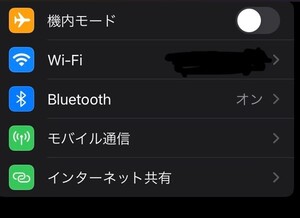
方法4. iPhoneまたはLINEアプリを最新版にアップデートする
OSの自動アップデートが行われますが、LINEのアプリのバージョンを更新していないと発生します。適切なタイミングで、LINEのアプリのアップデートを行いましょう。
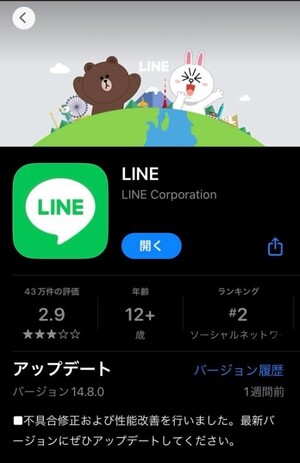
方法5. バックアップしたApple IDにログインし直す
iCloud状に保存されているバックアップから復元する方法です。この方法で復元する際には、バックアップと同じApple IDでログインしなければなりません。iCloudを使用して、復元する方法は次の手順です。
- 手順1: 事前にデバイス内のデータを完全に削除します。
- 手順2: 削除した後に、再起動を行い「こんにちは」または「Hello」の画面を表示します。
- 手順3: アプリとデータを転送」画面まで案内通り進み、「iCloud バックアップから復元」を選択します。
- 手順4: 最後に、「iCloud」にサインインして、バックアップから復元します。
方法6. iCloud Driveを一度オフにして再度オンにする
iPhoneの「設定」アプリを開き、一番上のアカウント名を選択します。iCloudへ進み「iCloud Drive」のスイッチをオフにしてください。その後、再びオンに切り替えます。

Part3.【Androidスマホ編】LINEトーク履歴が復元できないときに試したい一般方法
ここでは、AndroidでLINEのトーク履歴が復元できない場合に関して紹介します。Android端末を使用している場合には、こちらを参考に試してみてください。
方法1. LINEアカウントを再度登録する
LINEアプリを起動して、その後端末の電話番号を入力して、認証を行います。プロフィールの設定を済ませたら、パスワードの設定を行いましょう。友達の追加などの設定を行い、年齢確認を行います。最後に、サービスの確認項目に目を通して、最後に同意してください。
方法2. LINEアプリまたはAndroid端末を再起動する
LINEのトーク履歴が復元できない場合には、端末再起動が有効です。電源ボタンを長押しして、完全に電源を落としてから再起動しましょう。
方法3. インターネットの接続状況を確認する
インターネットの接続状況が不安定である場合にも、データの復元ができません。LINEのトーク履歴が正しく復元できない場合には、インターネットの接続状況を確認してください。
方法4. 端末またはLINEアプリを最新版にアップデートする
LINEのアプリのアップデートを実行してみましょう。バージョンが古いと、予期しない動作をしてしまうことがあります。
Part4.【iPhone・Android】LINEトーク履歴がどうしても復元できないときの効果方法
LINEのトーク履歴がどうしても復元できない場合には、専用ソフトを使用しましょう。LINEのトーク履歴を復元する専用ソフトには「UltData LINE Recovery」があります。このソフトを使用すれば、バックアップがなくとも復元できます。また、初心者でも容易に操作できるためおすすめです。
-
UltData LINE Recoveryを起動します。復元したいデバイスを接続します。

-
復元したいデータをスキャンし、プレビューを確認します。

-
復元したいデータを復元します。

提示:Android端末でLINEのトーク履歴を復元したい場合は、UltData LINE Recovery Android版のガイドを参照してください。
結論
本記事では、iPhoneとAndroidでLINEのトーク履歴が復元できない問題の対処法を紹介しました。バックアップが取れていないことや、インターネットの接続環境が悪いことが原因であることがあります。復元できない場合には、まず確認してみましょう。もしも復元できない場合には「UltData LINE Recovery」の使用をお勧めします。LINE専用の復元ソフトで、初心者でもわかりやすい3ステップ仕様であり、非常に使いやすい製品です。
関連記事: LINEのトーク履歴をどうしても復元したい
LINEトーク履歴が復元できないのはなぜ?原因や対処法を徹底解説!
最終更新日2024-10-09 / カテゴリLINE データ 復元












(0 票、平均: 5.0 out of 5 )
(クリックしてこの記事へコメント)